如何在Windows中将RAR文件转换为ZIP文件

您是否有一些RAR文件想要转换为ZIP文件?了解如何将RAR文件转换为ZIP格式。
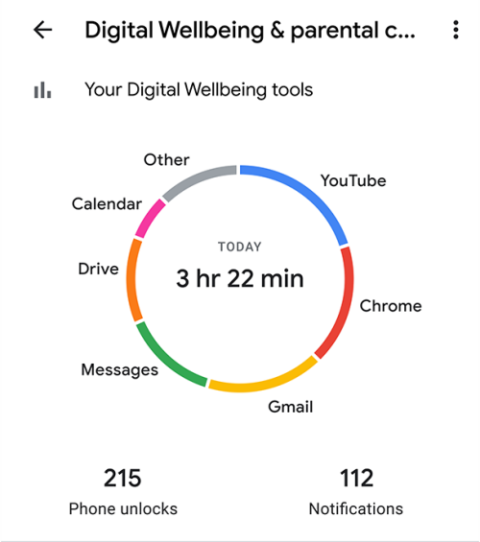
我們的手機是我們的一部分,無論我們做什麼,我們都會在日常生活中不斷使用這些設備。儘管智能手機對於我們可能需要的任何信息已經變得依賴和可靠,但當我們不需要它們時,它們也會成為我們分心的來源。
您不難承認,您可能會因為無休止地瀏覽 Facebook、Instagram 或 Snapchat 而睡得太晚或上班遲到。不僅僅是這些社交媒體應用程序。我們中的一些人傾向於浪費寶貴的時間去購買我們可能永遠不需要的東西,或者瀏覽電影而不觀看它們。
為了防止您的手機分散我們的注意力,並在使用技術時不失去對重要事情的關注,Google 為 Android 智能手機提供了數字健康應用程序。那麼什麼是數字健康,它是如何運作的,以及您如何從使用它中受益?這就是我們將在這篇文章中討論的內容。
什麼是數字健康?

數字健康是谷歌在 2018 年 Google I/O 活動期間提出的一項舉措,旨在幫助用戶教會如何平衡數字生活和現實生活。這是有意識地使用技術來幫助我們實現目標,同時不會分散我們的注意力或打斷我們的日常生活。
這一舉措不應被誤認為是讓手機從你的生活中徹底消失,而是一種讓技術對你更有利、找到暫停的方法以及為你自己和你所愛的人養成健康的數字習慣的手段。
數字健康如何運作?
為了幫助支持與技術的有意關係,Google 提供了適用於Android 手機的數字健康應用程序,可讓您概述您的數字習慣,例如您今天在手機上花費的時間、您使用的應用程序以及您使用它們的時間、您的總通知數收到的信息以及您全天解鎖手機的次數。
數字健康應用程序不僅可以作為使用信息的基礎,還提供限制屏幕時間的方法。它允許您為自己設置應用程序計時器,以便您知道何時超出限制。
有一種就寢模式,可以通過靜音通知和應用灰度顯示來幫助您準備好睡個好覺,以便您知道何時將手機放在一邊。對於所有其他時間,您都可以使用“專注”模式,您可以調整該模式來暫停您認為分散注意力的應用程序,並將寶貴的時間集中在正在進行的工作上。
您可以通過數字健康看到哪些信息?屏幕時間解釋!

乍一看,Android 上的數字健康應用程序會告訴您今天在手機上花費的時間。這將顯示在一個圓圈內,該圓圈實際上是一個甜甜圈,表示您在手機上的不同應用程序上花費的總時間。根據您使用手機的方式,您應該能夠看到不同的應用程序佔用了您屏幕時間的不同小部分。
在此圖表下,您可以通過查看“解鎖”次數來了解您檢查手機的頻率。在此空間旁邊,您還可以在“通知”下看到您今天在手機上收到的提醒數量。

不是這個。如果您通過點擊手機來深入了解您在手機上花費的時間,您應該會以圖形格式獲得手機使用情況的每週視圖。在同一屏幕上,您將看到您在特定日期使用的應用程序的時間分佈。您還可以從此處查看前幾天或前幾週的手機使用情況。
數字健康的其他最佳功能是什麼?
谷歌的數字健康應用程序不僅僅是顯示您使用手機的次數或您選擇手機並上傳手機的次數。該應用程序還提供了一些方法,可以提醒您何時放下手機,提高工作效率並最大程度地減少干擾,從而減少您的屏幕使用時間。
1.應用定時器

當您打開數字健康應用程序時,您將看到一個儀表板,它會告訴您使用手機的時間以及您花費最多時間的應用程序。此儀表板還允許您為手機上的任何應用程序設置每個應用程序的計時器,您知道何時需要關閉該應用程序並轉向更重要的任務。
您可以選擇0 分鐘到23 小時55 分鐘(間隔5 分鐘)之間的任何時間作為特定應用程序的計時器,然後當您接近設定的時間限制時,您的手機會通過在應用程序的屏幕上應用灰度來提醒您。一旦超出限制,您將看到一個彈出窗口,提示該應用程序的計時器已用完,您只能在第二天使用它。
儘管用戶可以隨時刪除此應用程序計時器並繼續按原樣使用該應用程序,但這會提醒用戶,他們使用應用程序的時間可能超出了應有的程度。
2.應用程序通知

除了控制您的實際使用情況之外,數字健康還旨在從一開始就防止您因應用程序而分心。您可以使用數字健康應用程序完全禁用來自應用程序的通知,也可以單獨自定義它們,以確保您的工作或睡眠不會因為不重要的雜散警報而中斷。
3. 就寢模式

數字健康不僅僅是讓您更加專注於手頭的任務,還旨在幫助您睡個好覺。為了幫助準備睡眠,該應用程序具有就寢模式,激活該模式後,會在手機上啟用“請勿打擾”模式,使不重要的警報靜音,並應用灰度將屏幕切換為黑白色調,以便您知道不要使用很長一段時間。
此模式可以配置為根據您的日程安排在您的手機在就寢時間充電時打開。為了避免任何干擾,您還可以配置此模式以使手機屏幕保持完全黑暗,這樣即使常亮的顯示屏也不會在您睡覺時打擾您。
4. 對焦模式

不僅僅是睡眠,數字健康應用程序還配備了焦點模式,可以暫停所有讓您分心的應用程序,並防止在您忙於工作時顯示它們的通知。在此模式下,您可以選擇手機上的任何應用程序以在特定時間內禁用它,並且啟用焦點模式後,只要焦點模式打開,所有這些應用程序都將暫停且無法訪問。

用戶還可以將焦點模式配置為在預定時間段和特定日期自動打開。還有一個“休息一下”功能,當您不工作或不工作時,您可以使用該功能來暫停“專注”模式本身。這些短暫的休息時間可以是 5 分鐘、10 分鐘或 15 分鐘,在此期間您可以使用暫停的任何應用程序來快速瀏覽一下。
5.請勿打擾

確保您的數字健康的一個重要步驟是確保您不會因對您不重要的通知而分心。啟用後,如果您需要專注於手頭的任務或離開工作,則可以阻止來自不必要的人員和應用程序的通知。您不僅可以選擇誰或哪些應用程序會打擾您,而且“請勿打擾”功能還可以使鬧鐘、日曆事件、媒體/觸摸聲音靜音,並且您可以根據當前正在進行的活動配置多個時間表。
6. 翻轉到噓

Flip to Shhh 是在手機上啟用“請勿打擾”的即時方法。顧名思義,當您將手機倒置在桌子或任何其他平面上時,您的手機會通過打開“請勿打擾”模式來靜音所有通知。
7. 注意

數字健康應用程序還配備了平視模式,可以提醒那些一邊玩手機一邊走路的人。啟用後,該應用程序會提示用戶停止使用手機並在行走時尋找注意。
8. 家長控制

數字健康應用程序還提供家長控制,以確保孩子們不會過多使用手機或平板電腦。儘管該選項需要另一個名為 Family Link 的 Google 應用程序,但它允許家長遠程監督孩子的手機,以便他們可以檢查孩子的屏幕時間、根據需要設置計時器,並對設備上安裝的應用程序添加限制。
為什麼應該使用數字健康?
數字健康的主要目標是減少您在生產力以外的其他方面使用技術,這樣您就不會在手機上花費超過應有的時間。如果您想知道為什麼應該使用數字健康,以下是一些原因:
數字健康支持哪些應用程序?
谷歌的數字健康計劃不僅限於Android數字健康應用程序內的功能。為了幫助用戶出於不需要的目的而脫離技術,該公司在其他應用程序、設備和服務中提供了一系列健康功能。
郵箱
為了確保您在某些時間不會被無關緊要的電子郵件分散注意力,Google 的 Gmail 應用程序提供了一些健康功能。為了防止打擾,Gmail 為用戶提供了一種整理收件箱的方法,即根據優先級將電子郵件組織到不同的類別中。這樣,您只會看到 Gmail 認為對您重要的電子郵件,因此您不會被那些不緊急的電子郵件打擾。
除了將電子郵件按優先級劃分為特定類別外,Gmail 還允許您選擇僅在收到高優先級電子郵件時收到通知,這樣您就不會因來自不必要來源的持續不斷的電子郵件而分心。
增強數字健康的另一個有用工具是外出自動回复。如果配置正確,Gmail 會自動讓向您發送消息的人知道您不在,稍後會回复他們。此功能的擴展是能夠安排電子郵件,以便您稍後發送消息。
Youtube
與 Gmail 一樣,YouTube 也有一系列健康功能,可確保您不會花太多時間不斷循環觀看視頻。首先,有一個觀看時間檔案,可讓您檢查過去一周中的某一天您在應用程序上觀看視頻的時間,並獲取每日平均觀看時間。
該應用程序還允許用戶在觀看視頻時設置提醒,以便他們暫停觀看並休息一下。用戶還可以關閉自動播放功能,以確保當前視頻後不會自動播放相關視頻。
為了避免讓新的 YouTube 視頻分散您的注意力,YouTube 有一項預定摘要功能,可以在您選擇的特定時間將來自 YouTube 的一堆通知合併為一個。為了鼓勵數字健康,YouTube 應用默認在晚上 10 點到早上 8 點之間 禁用聲音和振動,以便以靜默方式發送通知,而不會打擾您的睡眠。
最後,谷歌允許家長在 YouTube Kids 上設置一個計時器,限制孩子花太多時間在設備上觀看視頻。當孩子們接近屏幕限制時,這將顯示一個友好的提示,一旦超出限制,它將立即停止觀看會話。
安卓
除了數字健康應用程序之外,谷歌還允許用戶關閉其Android設備的工作配置文件,以便他們可以暫停工作中的所有應用程序和通知。當用戶不再工作、不在辦公室或外出度假時可以使用此功能。您還可以將工作配置文件設置為在預定時間自動打開和關閉,這樣您就不必每天切換該功能。
為了防止分心,Android 還提供了一種暫時暫停應用程序通知的方法。啟用後,您可以將應用程序設置為在 30 分鐘、1 小時或您到家之前不提醒您。
谷歌設備
谷歌的數字健康方法也被引入到其一些設備中。通過Downtime,您可以將 Google 智能揚聲器和顯示器配置為在預定時間段內不聽命令。 對於 Pixel 2 或更新型號的用戶來說,Google 允許通過翻轉手機屏幕,通過“ Flip to Shhh”快速將設備置於 DND 模式。
數字健康適用於 iPhone 和 iPad 嗎?
谷歌的數字健康方法旨在幫助 Android 用戶限製手機使用並將其技術使用引導到生產力,但如果您處於 Apple 生態系統中怎麼辦?您可以在 iPhone 和 iPad 上使用數字健康嗎?儘管谷歌沒有在 iOS 上提供此應用程序,但 iPhone 用戶可以使用蘋果的屏幕時間功能,這與這家搜索巨頭在 Android 上所做的非常相似。

屏幕時間在 iOS 上不作為專用應用程序提供,但可以直接在 iOS 設置應用程序中訪問。與數字健康一樣,您可以使用“屏幕使用時間”來查看您在 iPhone 上以及 iPad、Mac 和其他 Apple 設備上的不同應用和網站上花費的時間。
與數字健康類似,Screen 允許用戶安排停機時間以暫停某些應用程序及其警報、設置應用程序限制、選擇停機期間可以聯繫的人員以及配置其他內容限制,以減少設備使用並提高注意力。
這就是您需要了解的關於數字健康是什麼、它如何運作以及您如何從中受益的全部內容。
有關的
您是否有一些RAR文件想要转换为ZIP文件?了解如何将RAR文件转换为ZIP格式。
您需要在MS Teams上与相同的团队成员安排重复会议吗?了解如何在Teams中设置重复会议。
我们通过这篇逐步教程向您展示如何更改Adobe Reader中文本和文本字段的突出显示颜色。
本教程显示如何在Adobe Reader中更改默认缩放设置。
您在使用 MS Teams 时是否经常看到对不起,我们无法连接您的错误?尝试以下故障排除提示,以迅速解决此问题!
如果Spotify每次启动计算机时自动打开,它可能会让人感到恼火。按照这些步骤禁用自动启动。
如果 LastPass 无法连接到其服务器,请清除本地缓存,更新密码管理器,并禁用浏览器扩展。
Microsoft Teams 目前不支持直接将会议和通话投射到电视上。但您可以使用屏幕镜像应用程序来实现。
了解如何修复OneDrive错误代码0x8004de88,以便您可以再次使用云存储。
想知道如何将ChatGPT集成到Microsoft Word中?本指南将向您展示如何通过ChatGPT for Word插件轻松完成这项工作。






